
时间:2021-01-29 06:54:06 来源:www.win10xitong.com 作者:win10
我们在操作win10系统的时候,有Win10卸载软件在哪这样的问题,而且如果遇到Win10卸载软件在哪的问题又对电脑接触的时间不长,那就不知道该怎么解决了。如果你想让自己的电脑水平有所提高,那这次就来尝试自己手动解决一下吧。按照这个步骤去处理就行了:1、用鼠标右键点击开始菜单,就是电脑显示屏最左下角的那个图标,或者按下win+x;组合键(推荐),点击应用和功能;,即可打开应用和功能的面板界面,:2、接着就会看到应用程序的列表,如果应用程序列表比较多,可以在搜索框中输入需要卸载程序的名称即可。点击选择要卸载/删除的应用程序,然后点击卸载就简简单单的解决了。接下去就就是非常详细的讲解Win10卸载软件在哪的详尽处理手段。
1.用鼠标右键点击开始菜单,即电脑显示屏左下角的图标,或按win x;组合键(推荐),点击应用和功能;可以打开应用程序和功能的面板界面,如图:
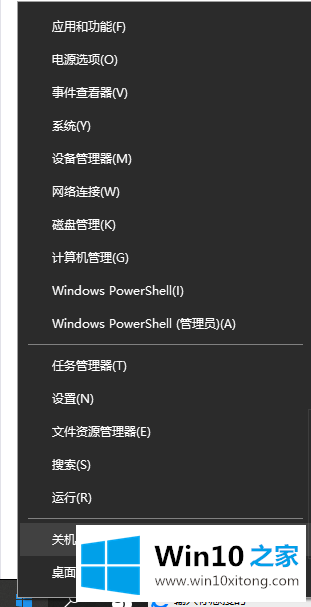
2.然后你会看到申请单。如果有许多应用程序列表,您可以在搜索框中输入要卸载的程序的名称。单击选择要卸载/删除的应用程序,然后单击卸载。
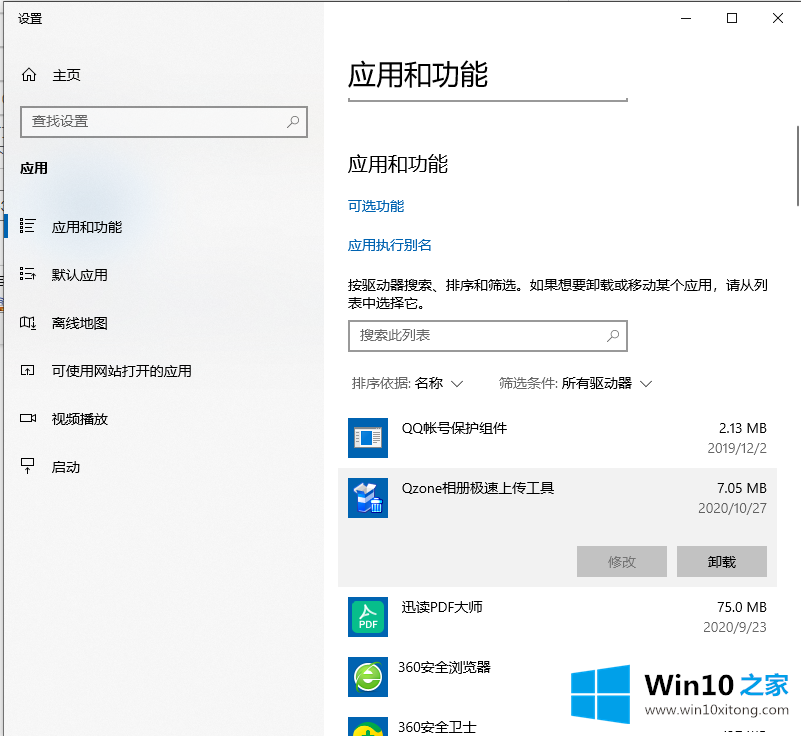
方法二:另外我们可以打开控制面板,在控制面板里找到程序和功能打开。
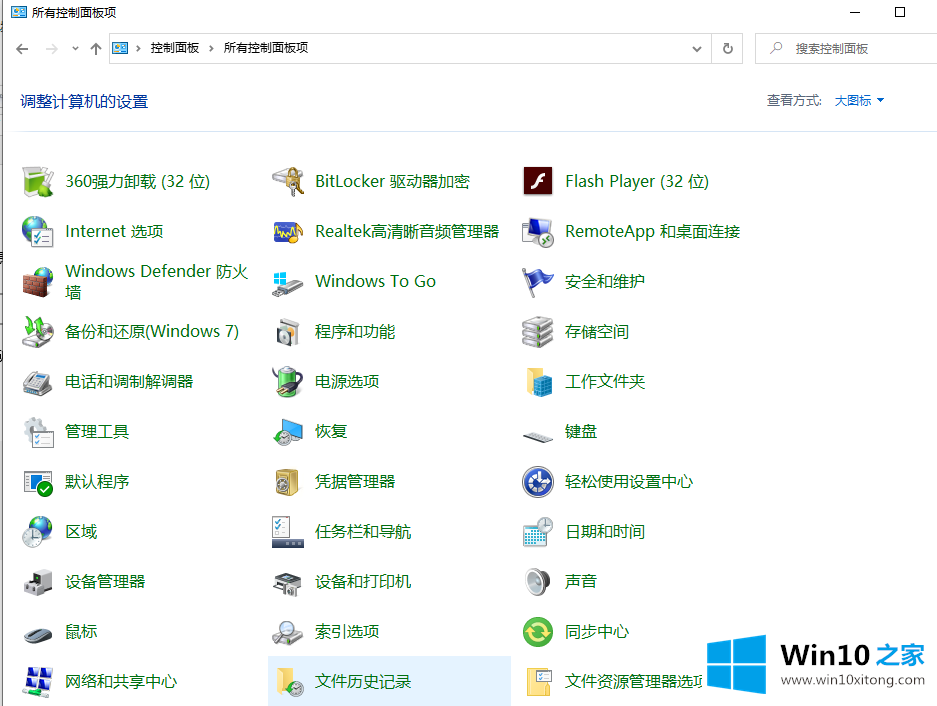
这样,我们进入卸载软件界面,选择要卸载的软件,右键单击即可卸载。
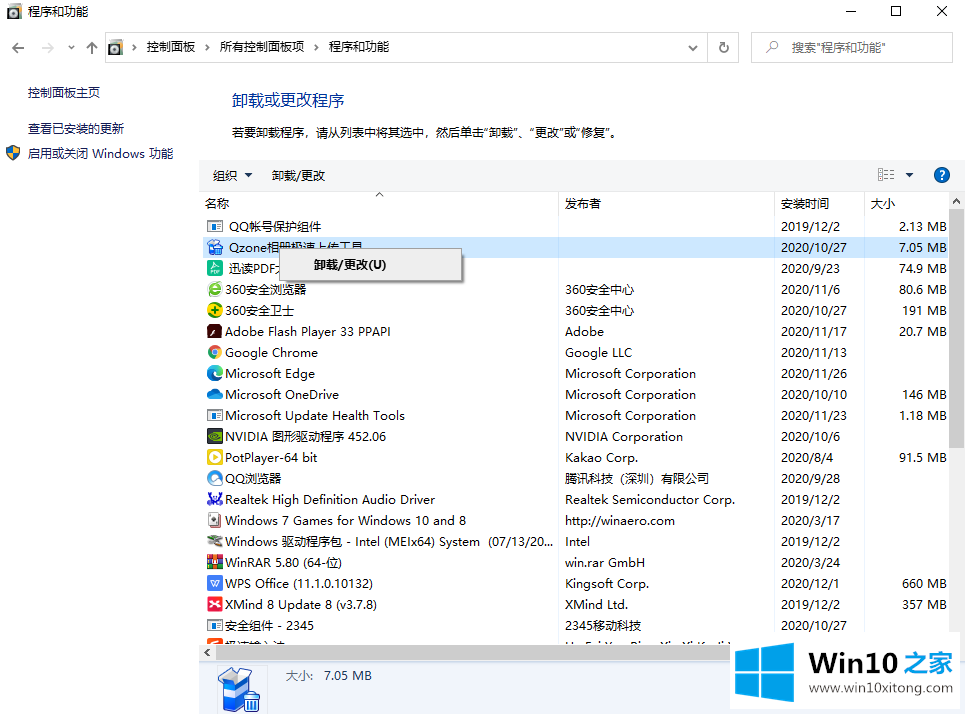
以上是Win10卸载软件界面的介绍,希望对你有帮助。
关于Win10卸载软件在哪的详尽处理手段就和大家介绍到这里了额,要是你需要下载windows系统,本站是一个你比较好的选择。